Actualizado el lunes, 13 diciembre, 2021
Guardar páginas favoritas en Chrome desde el celular es posible. Muchas veces navegamos en Internet desde el celular y luego nos gustaría volver a ver esas mismas páginas. En este tutorial te contamos cómo hacerlo.
Aprende también cómo guardar tus páginas favoritas con la Guía para usar Google Chrome #1 y Cómo crear iconos a tus páginas favoritas.
Contenidos en esta entrada
¿Qué significa guardar páginas favoritas?
Cuando navegas en Internet desde el celular podés guardar páginas en una sección de favoritos para tenerlas en un acceso más directo cuando querés ingresar a ellas.
Se trata de guardar páginas web, como por ejemplo un diario, para visitarlas cada vez que quieras sin tener que escribir la dirección o buscarla en Google. En este caso te explicaremos cómo hacerlo con el navegador de Google Chrome. Es el que traen la mayoría de los celulares, esto en el caso de los celulares con sistema operativo Android que es el sistema operativo de Google.
¿Cómo guardar páginas favoritas en Chrome en el celular?
Para guardar una página como favorita en Chrome en el celular, seguí estos pasos:
- Ingresar al navegador de Google Chrome.
- Ingresar a la página que te interesa guardar.
- Tocar los tres puntitos que aparecen en la esquina superior derecha.
- Presionar la estrellita de la parte superior del menú.
- Aparecerá una notificación que dice: Añadido a marcadores.
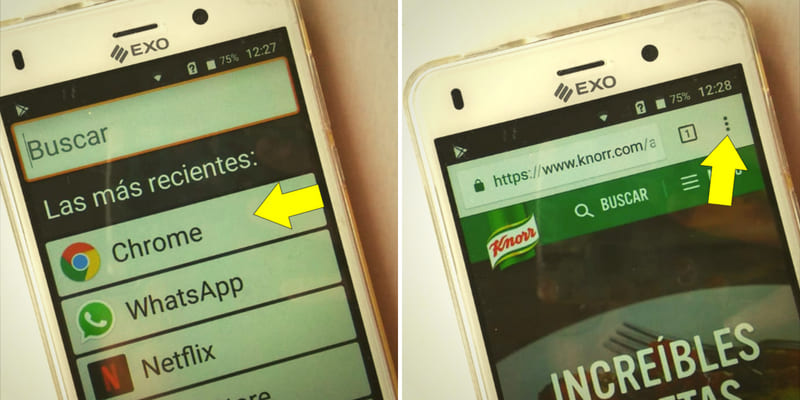
Presionar los tres puntitos de la esquina derecha
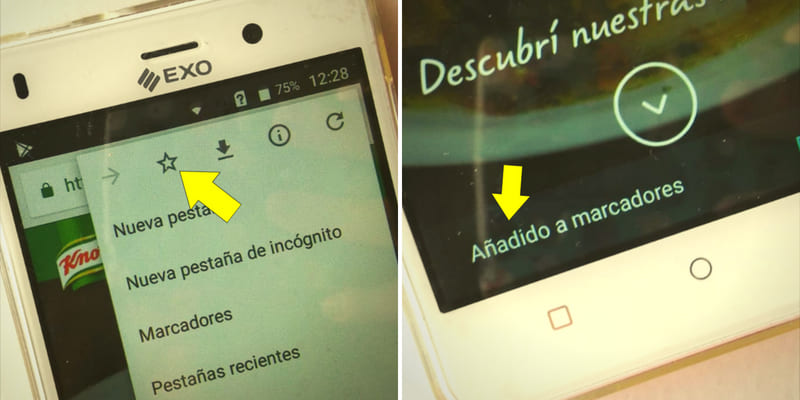
Presionar la estrellita para guardar como favorita
¿Cómo ver las páginas guardadas en favoritos?
Para ver todas las páginas que guardaste seguí estos pasos:
- Presionar los tres puntitos de la esquina superior derecha.
- Elegir Marcadores.
- Allí vas a encontrar todas las páginas guardadas como favoritos.
- Para ingresar simplemente presiona sobre cada una con el dedo.
- Para eliminar una presioná los tres puntitos a la derecha de la página y elegí Eliminar.
Las páginas favoritas en el celular se ordenan siempre de la más antigua a la más nueva. Por lo tanto para encontrar las últimas que guardaste tenés que deslizarte hacia abajo.
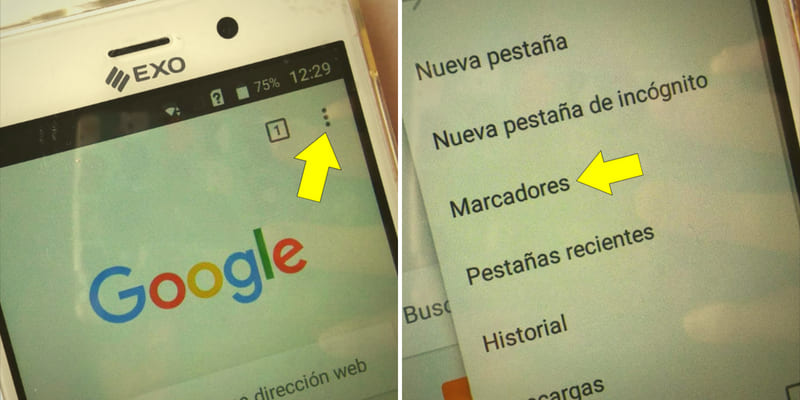
Seleccionar Marcadores para ver los favoritos
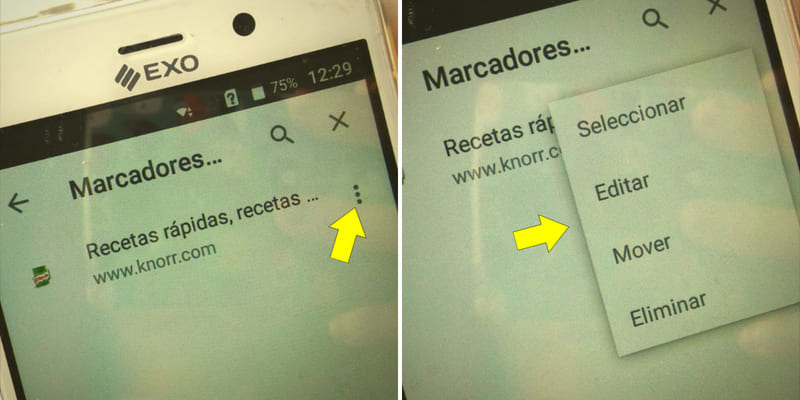
Marcadores guardados
Mira este video y aprende a guardar tus páginas favoritas en Chrome
Clic en el centro del video para dar PLAY y también para PAUSAR. Desde el teléfono, girar a horizontal o pulsar el icono para ampliar a pantalla completa.
¿Problemas para ver el video? Clic acá: https://youtu.be/8qkAkvf8seA
¡Sigue estos pasos y crea un acceso directo a tus páginas favoritas!
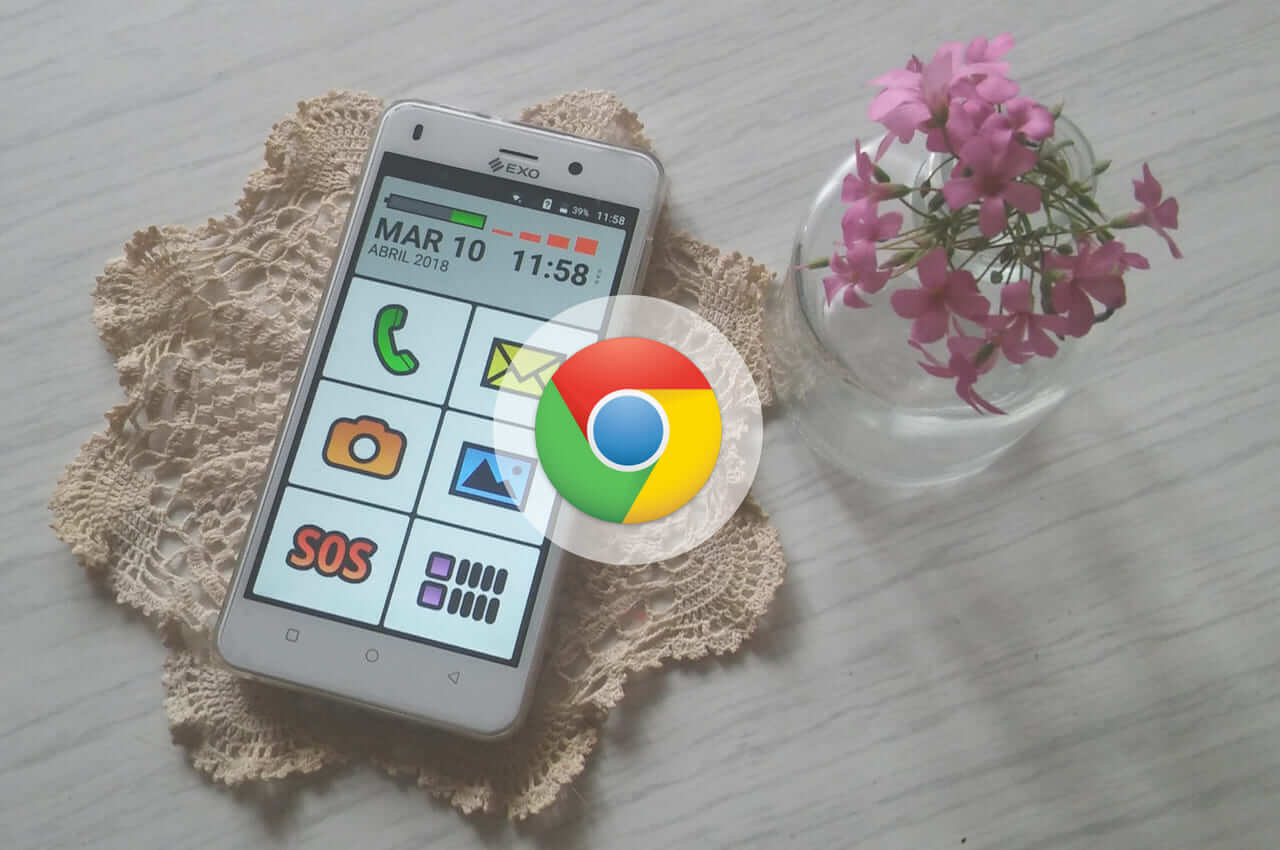



 (4,20 de 5)
(4,20 de 5)
Hola sigo el paso pero no aparece lo mismo… como le mando foto para que vean como aparece. Gracias
Hola Susana, decinos hasta qué parte lo ves igual y qué es lo que ves distinto, a ver si así podemos ayudarte 🙂
Gracias por enseñarme a guardar paginas favoritas
Hola Dionisia,
¡Que bueno que te sirvió el artículo de Cómo guardar páginas como favoritas!, nos alegra saberlo, gracias por compartir con nosotros y te enviamos un cordial saludo!